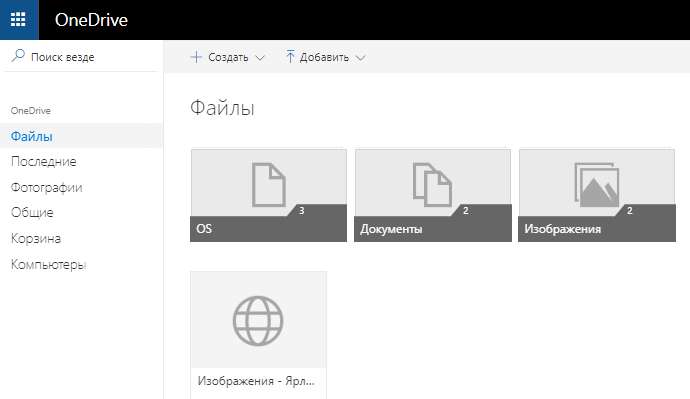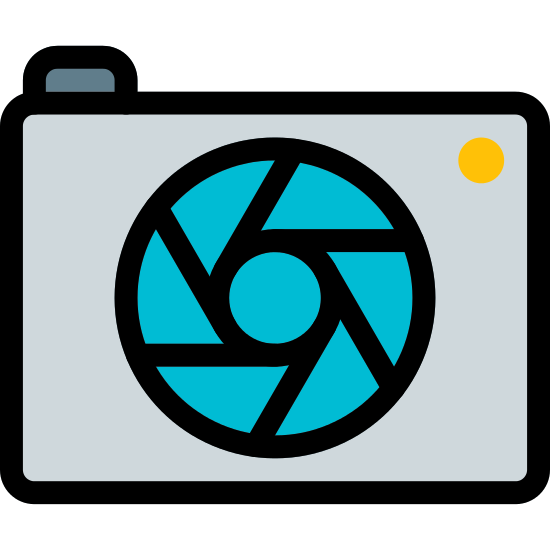SafeInCloud Password Manager — комплексный менеджер паролей, включающий бесплатное приложения для Windows, бесплатные расширения для браузеров Chrome и Firefox, а также приложения для мобильных устройств Android и iPhone/iPad.
Использует надежное шифрование 256-bit Advanced Encryption Standard (AES) для локального хранения данных (пароли аккаунтов, информация о банковских картах и документах, заметки и т.д. ) на устройстве и облачной синхронизации с популярными онлайн-сервисами Google Диск, Dropbox, OneDrive (SkyDrive) и Яндекс.Диск.
Продолжаете использовать один и тот же пароль для всех ваших учетных записей в Интернете? Позволяете запоминать ваши пароли в браузере или держите их на электронной почте? Вы подвергаете себя большому риску хакерских атак.
Защитите ваши учетные записи с уникальными и защищенными паролями. Забудьте головную боль запоминании PIN-кодов и паролей. Начните использовать менеджер паролей.
Содержание
Основные возможности SafeInCloud Password Manager
Купите мобильное приложение и используете приложение для Windows и расширения для Chrome/Firefox бесплатно. Вы можете установить SafeInCloud на любое количество устройств без дополнительной оплаты.
Простой пользовательский интерфейс
— Простой и легкий в использовании, но мощный пользовательский интерфейс. В мобильных приложениях интерфейс оптимизирован для работы на смартфонах и планшетах.
Надежное шифрование
— Ваши данные всегда зашифрованы (локально на ПК или мобильном устройстве и в облаке) 256-битным шифрованием Advanced Encryption Standard (AES). Этот алгоритм используется правительством США для защиты сверхсекретной информации. AES также широко распространен во всем мире и стал де-факто стандартом шифрования.
Синхронизация с облаком
— Ваша база данных автоматически синхронизируется с Вашим собственным аккаунтом в облачных сервисах Google Drive, Dropbox или OneDrive (SkyDrive) — необходимо иметь зарегистрированный аккаунт. Таким образом, Вы можете легко восстановить всю базу данных из облака на новое устройство (в случае потери или обновления). Любой Ваш телефон, планшет и компьютер также автоматически синхронизируются друг с другом через облако.
Бесплатное приложение для Windows
— SafeInCloud Password Manager для Windows позволяет получить доступ к данным на компьютере с операционной системой Windows. Большой дисплей и ПК клавиатура делают ввод информации быстрым и удобным.
Бесплатное приложение для Android
— Менеджер паролей SafeInCloud для Android теперь предлагает две версии: платная SafeInCloud Pro и бесплатная SafeInCloud Password Manager. Бесплатная версия включает те же функции за исключением облачной синхронизации и резервного копирования / восстановления базы данных.
Интеграция с веб-браузером
— Веб-браузер является самым распространенным местом для ввода паролей. Windows приложение содержит расширение для браузеров Chrome, Firefox, Opera, Яндекс.Браузер и Safari, которые позволяют вставлять пароли непосредственно в веб-страницы. Таким образом, Вам не нужно вручную копировать и вставлять пароли из SafeInCloud в указанных веб-браузерах.
Импорт и экспорт базы данных
— Windows приложение может автоматически импортировать данные из Вашего старого менеджер паролей (функция Восстановление). Таким образом, Вам не нужно вручную вбивать все Ваши пароли. Поддерживается более 80 различных менеджеров паролей. Вы также можете экспортировать Ваши пароли из SafeInCloud в форматы TXT, CSV или XML (функция Резервное копирование).
Выберите уникальный и надежный пароль
Подберите сложный пароль, которым вы не пользуетесь в других службах. Протестируйте его с помощью нашего специального индикатора надежности, когда будете создавать аккаунт или сбрасывать старый пароль. Подробнее…
Включите двухэтапную проверку
Эта функция повышает безопасность вашего аккаунта. После ее включения Dropbox попросит пользователя, когда тот будет заходить в систему или подключать новое устройство, ввести 6-значный код безопасности или использовать USB-ключ безопасности. Что касается ключей безопасности, Dropbox поддерживает протокол FIDO Universal 2nd Factor (U2F). Ключ безопасности U2F применяет криптографически защищенную связь и обеспечивает дополнительную защиту от похищения данных, например фишинг-атак. Подключите прямо сейчас или смотрите более подробную информацию.
Просматривайте события в своем аккаунте
На вкладке Безопасность можно просмотреть список подсоединенных устройств, текущие веб-сеансы и сторонние приложения, которые имеют доступ к аккаунту. Что-то показалось вам подозрительным? Вы можете мгновенно запретить доступ. На странице События можно отслеживать изменения, произведенные с папками и файлами, в том числе случаи, когда папки и файлы редактируются или удаляются, и случаи, связанные с участниками общих папок.
Опасайтесь фишинга и вредоносного ПО
Злоумышленники могут попытаться украсть важные данные, притворяясь сотрудниками Dropbox или другой службы, которой вы доверяете. Опасайтесь незнакомых электронных адресов, сайтов и ссылок, с помощью которых у вас пытаются выманить пароль или другую важную информацию. Если вы увидели какие-то подозрительные данные, размещенные в Dropbox, сообщите об этом нам. Подробнее…
Сегодня очень популярной и актуальной является тема IT в области изучения иностранного языка, в частности, английского. Только давайте посмотрим на это с другой стороны. Существуют ли технологии, помогающие автоматизировать процесс обучения, устранить рутину? В этой статье сделаем обзор программ и различных студенческих «фишек», автоматизирующих рутинные операции, такие как пересылка материалов между учителем и учеником, общение, хранение базы данных слов для изучения, тестирования и т.д.
«Learning is a treasure that will follow its owner everywhere.»
— Chinese proverb
Начнем с простой программы, позволяющей с удобством хранить и быстро передавать большие файлы между пользователями — Drop Box.
Drop Box
Очень полезный инструмент в ежедневной работе ученика с учителем и, когда речь идет об обычном изучении — в классе, и, конечно же, когда вопрос касается онлайн обучения. С помощью программы Drop Box появляется возможность быстро и комфортно пересылать, синхронизировать и хранить большие объемы информации через сеть Интернет, в том числе файлы, видео, аудио. В тесном сотрудничестве и постоянной необходимости передачи большого количества материалов между преподавателем и студентом, хотелось бы иметь удобный инструмент. Например, позволяющий не задумываясь скачать с компьютера учителя необходимый фильм или книгу и гарантированно сделать это без обрывов связи и ошибок в пересылке.
Быть может, вы уже слышали про облачные хранилища данных. Облака — это распределенные в сети Интернет компьютеры, на которых расположены онлайн хранилища данных. Облако может состоять из очень большого количества компьютеров, даже расположенных на достаточно удаленном расстоянии. Но простым пользователям этого не видно за удобным интерфейсом, и для нас облако — это большой жесткий диск, при помощи которого мы можем обмениваться данными с любым человеком.
Достаточно просто зарегистрироваться в системе Drop Box, получить логин и пароль, указать папку на своем компьютере, файлы в которой будут видны другим пользователям, и вы получаете возможность раздавать ссылки на скачивание этих файлов. Любой человек, получивший ссылку, сможет быстро и безопасно для вас закачать переданный ему материал. Так работает программа Drop Box. Это позволяет не мучиться с передачей больших файлов посредством почты или скайпа, так как эти сервисы просто не создавались для передачи большого потока информации.
Фильмы, музыку, сканы книг, вы просто сможете сохранять в отдельную папочку на вашем компьютере, а потом пересылать просто текстовые ссылки по почте или скайпу, тем самым не только ускоряя процесс передачи файлов, но и освобождая себя и адресатов от рутинных операций. Скачать и получить более подробную информацию о DropBox вы сможете получить на официальном сайте
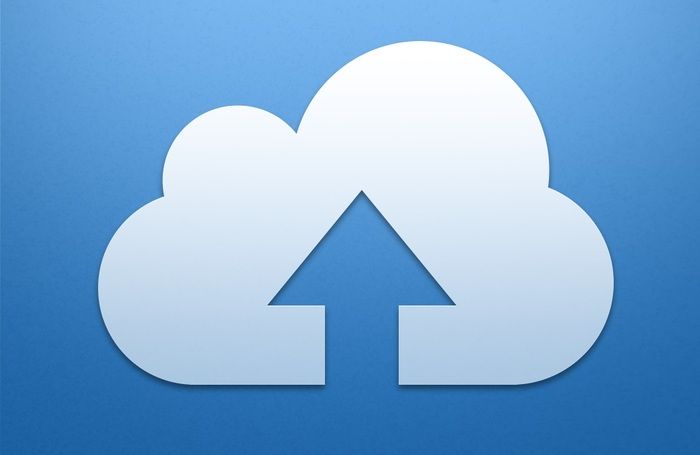
Сramberry
Было бы огромной ошибкой обойти вниманием сервис Сramberry. Вы никогда не задумывались над тем, как можно автоматизировать процесс обучения словарного запаса, да в добавок еще и отслеживать свой прогресс? В этом очень помогает сервис Сramberry. Для того, чтобы начать пользоваться сервисом, нужно пройти несложную процедуру регистрации. Сервис позволяет обучать слова при помощи так называемых «умных» карточек. Вам всего-навсего нужно ввести слово на английском и перевод на русский язык, а сервис сделает за вас все остальное, — создаст и сохранит карточку с переводом этого слова.
«The illiterate of the 21st century will not be those who cannot read and write, but those who cannot learn, unlearn, and relearn.»
— Alvin Toffler
В следующий раз, когда вы зайдете в свой аккаунт, все созданные до этого ваши карточки будут на месте, и вы сможете запустить встроенный алгоритм на обучение. Программа будет тестировать вас по словам в соответствии с эффективным алгоритмом. Карточки со словами, в угадывании которых вы допустите ошибку, будут показываться чаще для более эффективного запоминания. В сервисе существует встроенная возможность делиться словами и созданным словарем с другими людьми, что позволяет синхронизировать работу с вашим учителем, где он сможет добавлять проблемные слова в ваш аккаунт для повторения. Сервис помогает с легкостью запоминать не только значения слов, но и их правописание, что немаловажно.
Дополнительным огромным плюсом Сramberry является то, что он всегда с вами, так как вы можете установить его на любой современный гаджет, и не быть привязанным к домашнему компьютеру.
Стоит упомянуть, что студенты EnglishDom имеют возможность пользоваться подобной системой в своем личном кабинете на сайте englishdom.com, где вы можете не только создавать аналогичные «умные карточки», но и видеть специально подобранные к ним картинки, что улучшает запоминание. Изучаемые слова можно также прорабатывать разнообразными интерактивными способами.
Чат Skype
Во время изучения английского по Skype часто приходится пользоваться чатом. Это не только удобно, но и практично. Давайте поговорим о том, как использовать дополнительные встроенные функции чата в скайпе, которые не совсем очевидны, но порой бывают очень полезны.
-
Редактирование и/или удаление отправленного сообщения
После отправки сообщения можно заметить, что в нем была допущена ошибка. Эту ошибку можно быстро исправить, если нажать на сообщение правой кнопкой мыши и в появившемся меню выбрать «удалить» — для полного удаления сообщения, или «редактировать» — для исправления ошибки.
-
Команды чата
Внутри чата скайп поддерживает внутренние команды, которые иногда очень полезны. Например, чтобы получить полный список команд чата можно набрать в окне чата слово «/help» и нажать «Enter». В чате появиться список из возможных команд и ссылка на полный список.
-
Поиск. Команда /find
Очень часто приходится просматривать историю переписки для поиска какой-то информации. Для ускорения этого процесса можно использовать команду «/find »
Введите в окне чата, например: /find то-что-нужно-найти и нажмите Enter. После этого скайп найдет и подсветит для вас то, что вы искали.
-
Информация о чате /info
Выводит количество подключенных пользователей в комнате чата, и максимально возможное количество.
-
Команда /clear
Полностью и навсегда удаляет всю историю чата! Это полезно в том случае, если вы не хотите, чтобы ваш разговор в чате был прочитан третьими лицами.
-
Команда /topic
Изменяет текст темы чата. Иногда нужно быстро изменить тему чата, можно использовать эту команду.
-
Немного о приватности
Возможно, вы замечали появление карандаша, когда человек, с которым вы общаетесь, набирает вам сообщение. Так вот, такой же карандаш появляется и у него во время того, как вы набираете текст. Если вы не хотите, чтобы собеседник определял момент, когда вы вводите текст, эту функцию можно отключить, зайдя в Меню/Инструменты/Настройки. Выбрав вкладку «Чаты и SMS» и убрав галочку с пункта «Показывать, что я печатаю». После этого нужно нажать кнопку «Сохранить». Карандаш не будет теперь появляться. То же нужно проделать и для включения этой опции, только уже установив галочку на пункте «Показывать, что я печатаю».
Как вы уже поняли, всегда есть возможность усовершенствовать свой процесс изучения английского при помощи всевозможных технических штучек. Они постоянно появляются на просторах Интернета. И подобрав индивидуально в соответствии с изучаемой программой технологии, можно не только автоматизировать, но и в разы сократить время, затраченное на обучение. Ищите, учите, исследуйте, пользуйтесь новым, и вы будете всегда впереди!
Большая и дружная семья EnglishDom
Компании, предлагающие хранение файлов в Интернете, заметно активизировались в последнее время. Box.com предлагает любому желающему 50 ГБ, Яндекс запустил «Яндекс.Диск», Google Drive должен появиться буквально со дня на день.
Dropbox из всей компании все еще остается наиболее популярным сервисом, однако даже здесь в преддверии запуска Google Drive решили перестраховаться и увеличили бонусы за новых пользователей в 2 раза, а также сделали несколько простых способов повысить количество свободных мегабайт в своем аккаунте. Естественно, возникает вопрос, как использовать это место, и поэтому мы решили сделать подборку лучших советов по применению Dropbox.
Полезные советы
Автоматическое сохранение набранного текста
При наборе текстового документа в Word отключение света или случайный отказ от сохранения файла во время закрытия программы станут неприятным сюрпризом, а содержимое документа будет утеряно. Чтобы этого не случилось, в опциях Word (и в других текстовых редакторах) нужно поставить опцию авто-сохранения файла через заданный промежуток времени, например, через пять минут. Естественно, сам файл тоже должен храниться в Dropbox. В этом случае случайно утратить набранный текст будет невозможно даже если прямо во время работы жесткий диск выйдет из строя.
Несколько игровых компьютеров
Игровые сохранения также лучше хранить в Dropbox. Например, за два года, прошедшие между выходом второй и третьей части Mass Effect 3 они вполне могли затеряться, а в этой игре перенос персонажа значит многое. При наличии нескольких компьютеров одни и те же игры можно проходить с последнего сохраненного места. Для этого нужно либо переместить папку «Мои документы» в Dropbox вместе с сейвами, которые в большинстве случаев хранятся сейчас именно тут, либо с помощью жестких ссылок подключить к Dropbox любую папку на жестком диске (читайте об этом ниже).
Упорядоченная музыкальная библиотека
Десяти гигабайт, которые сейчас не сложно заработать в Dropbox, вполне достаточно и для синхронизации большой музыкальной коллекции. Это не только позволяет слушать любимую музыку на любом компьютере, но и облегчает уход за библиотекой: теги, рейтинги и плейлисты необязательно больше редактировать и составлять несколько раз на разных ПК. Музыку, сохраненную в Dropbox, можно слушать не только после установки программы на компьютер, но и напрямую с сайта Dropbox благодаря онлайн-плееру.
Передача файлов на телефон
Если под рукой нет USB-кабеля, передать файлы на телефон всегда можно через Dropbox. Для этого понадобится иметь мобильную версию Dropbox на телефоне и скопировать файл в Dropbox, после чего его можно копировать во внутреннюю память телефона, или в некоторых случаях напрямую запускать с сервера. Установочные файлы APK для Android телефонов, скачанные не из Google Play, также проще всего передать на смартфон этим способом.
Синхронизация программ и их настроек
Еще до того как в браузерах появилась возможность синхронизации избранных сайтов и паролей, то же самое многие делали, помещая браузер в Dropbox. Для этого понадобится использовать portable-версию веб-обозревателя, которую можно найти на сайте portableapps.com. Помимо вышеперечисленных опций, в таком случае синхронизируется и все остальное: настройки браузера, расширения, кэш и т.д.
В случае работы с большими файлами, беспокоиться о постоянной передаче целых файлов не стоит. Dropbox не закачивает их полностью на сервер а передает лишь те небольшие изменения, которые были сделаны. Например, если в образе виртуальной машины VirtualBox объемом 2 ГБ сохранить новый файл, то образ не будет передаваться полностью, и на сервер уйдет лишь небольшой фрагмент.
Единственное, за чем необходимо следить в таких ситуациях, это чтобы один и тот же файл одновременно не редактировался на нескольких ПК, иначе возникнет конфликт версий, и в Dropbox, помимо оригинального документа, окажется еще несколько с датой последнего изменения, а также названием компьютера, на котором они были сделаны.
Заметки и списки дел
Если ни один из существующих сайтов онлайн-заметок и to-do листов вас не устраивает и вместо этого вы используете обычное оффлайн-приложение, например, OneNote от Microsoft, с помощью Dropbox его тоже можно сделать доступным на любом компьютере и обеспечить себе доступ к заметкам и спискам дел.
Автоматическая распечатка файлов
С помощью VBS-скрипта или приложений SilentPrint, Aloaha PDF Suite, Batch Files Printing, можно настроить автоматическую распечатку любых документов, попавших в определенную директорию на диске. Таким образом можно не только отправлять документы на бумагу, находясь за другим компьютером, но и распечатывать их с мобильных телефонов, которые, как известно, с принтерами не дружат из-за отсутствия драйверов.
Буфер обмена
Некоторые программы для работы с буфером обмена хранят историю содержимого в файле, и если разместить его в Dropbox, то даже буфер обмена можно будет прозрачно синхронизировать между несколькими ПК.
Удаленная проверка компьютера
С помощью утилиты Automatically Take Screenshots Software через указанные промежутки времени (по умолчанию 10 секунд) можно делать скриншоты экрана и сохранять их в папку. Через Dropbox на другом компьютере таким образом можно узнать, что происходит на первой системе.
Быстрая смена аватаров на всех сайтах
Если в онлайн-профилях указывать ссылку на изображение, размещенное в Dropbox, то заменив лишь этот файл, можно поменять свой аватар одновременно на всех сайтах.
Синхронизация паролей
Программа KeePass, как и некоторые другие, умеет работать в portable-режиме, и ее можно синхронизировать вместе с паролями через Dropbox. Учитывая, что Dropbox и KeePass – кроссплатформенные приложения, синхронизация возможна между Windows, Mac и Linux.
История переписки в чате
Размещая IM-клиент в Dropbox, можно синхронизировать не только саму программу, но и историю переписки, которая в случае с ICQ и некоторыми другими протоколами не будет в этом случае теряться и фрагментироваться из-за использования IM-клиента на нескольких разных компьютерах.
Загрузка торрентов
В uTorrent и другие программы встроена функция автоматического запуска закачки после того, как любой .torrent файл окажется в указанной папке на диске. Таким образом можно получить своеобразное «удаленное администрирование» даже в тех клиентах, где оно изначально не предусмотрено.
Фотогалереи
Если хранить фотографии в папке Dropbox\Photos, то их не обязательно загружать на отдельный сервис, чтобы показать знакомым. Снимки можно по привычке каталогизировать в директориях, а когда захочется показать любой из альбомов, необходимо лишь выбрать в контекстном меню Проводника Dropbox->Copy Public Gallery link и поделиться ссылкой. Ее получатель сможет смотреть все фотографии прямо в браузере, в виде простой и удобной галереи с функцией слайдшоу, просмотра оригиналов и сохранением себе на жесткий диск. Благодаря предварительной подгрузке они отображаются мгновенно, без задержек. Все «открытые» ссылки можно в любой момент посмотреть на сайте Dropbox в разделе Links и закрыть к ним доступ.
Изображения и файлы для блогов и форумов
Какой бы удобной и быстрой ни была предварительная загрузка изображений или файлов на выбранный сервис для последующего добавления в комментарий или блог, она вряд ли по любому из этих параметров сравнится с Dropbox.
Если файл уже хранится в Dropbox, то получить на него ссылку через контекстное меню Проводника – секундное дело, если нет – то на копирование в папку уйдет еще несколько секунд. Dropbox сразу дает прямые ссылки на изображения, в отличие от многих веб-сервисов, поэтому их можно тут же вставлять с помощью тегов в комментарии. У пользователя имеется полный контроль над всеми файлами. В любой момент их можно удалить, и они перестанут отображаться на сайте.
Отправка больших файлов
Почтовые сервисы, как правило, отказывают в передаче файлов размером более нескольких десятков мегабайт. Можно, конечно, использовать бесплатные сервисы вроде MediaFire, однако и в них есть ограничения на максимальный размер файла, и необходимо сначала подождать завершения загрузки. В Dropbox нет лимита на размер передаваемых файлов, и поэтому он отлично подходит для отправки файлов любого объема.
Перенос папки «Мои Документы»
Расположение папки «Мои Документы» в Windows можно переназначить в опциях этой директории. Если перенести ее в Dropbox, то настройки некоторых программ, документы, по умолчанию сохраняемые там, а также сейвы из большинства игр будут синхронизироваться между несколькими компьютерами.
Синхронизация по локальной сети
Между двумя компьютерами в одной локальной сети передать даже относительно большой файл часто выйдет быстрее и уж точно удобнее через Dropbox, а не через флешку. Для этого в настройках должны быть отмечена опция Enable LAN Sync, синхронизирующая файлы по локальной сети еще до того, как они попадут на веб-сервер Dropbox.
Жесткие ссылки – синхронизация файлов и папок вне Dropbox
Такие альтернативы Dropbox как Sugarsync и Syncplicity умеют синхронизировать любые папки на компьютере, в то время как Dropbox следит лишь за одной. У подхода Dropbox, конечно, есть свои преимущества – при настройке нового компьютера не возникает путаницы с тем, сколько и каких папок надо синхронизировать. Однако пользователи уже давно просят добавить в Dropbox эту недостающую функцию.
Есть два способа обойти текущее ограничение. Если точнее, то способ один и тот же, но в сложном и простом исполнении. Так называемые жесткие ссылки (hard links) в Windows позволяют делать ярлыки на файлы и папки, в каком-то смысле неотличимые от оригиналов. То есть если создать в Dropbox жесткую ссылку на внешнюю директорию, например C:\X-Files\ то она будет синхронизироваться так, будто находится внутри Dropbox.
Создать жесткие ссылки можно из командной строки. Например, команда:
MKLINK /D C:\Dropbox\X-Files C:\X-Files
создает внутри Dropbox жесткую ссылку на директорию X-Files с таким же именем.
С помощью утилиты Dropboxifier то же самое можно сделать через удобный графический интерфейс.
Плагины, утилиты и сервисы
Сервис Videodropper позволяет скачивать видео с YouTube сразу в Dropbox для последующего просмотра в офлайне. Для этого нужно авторизоваться с помощью учетных данных Dropbox, а затем скопировать в нужное поле ссылку на ролик YouTube.
CloudShot – утилита для создания снимков экрана с возможностью сохранения выбранного региона, активного окна или меню. Интегрируется с Dropbox, благодаря чему снимки автоматически загружаются в Интернет.
AirDropper – посредник между Dropbox и другими людьми. Зарегистрировавшись на сайте, можно получить специальную страницу, где любой человек сможет загрузить файлы, автоматически попадающие в Dropbox владельца.
Dropbox Plugin for Windows упрощает передачу файлов. В один клик из меню Проводника любой файл можно переместить или скопировать в Dropbox, и публичная ссылка на него будет автоматически помещена в буфер обмена.
BackWPup – плагин для автоматического сохранения WordPress-сайтов в Dropbox и некоторые другие онлайновые хранилища.
DROPitTOme – еще один сайт для передачи файлов напрямую в Dropbox пользователя. Для перестраховки передать файлы можно, лишь указав пароль.
Dropbox Forms – настраиваемые формы для закачки файлов в Dropbox, которые можно встраивать непосредственно на сайт, чтобы посетители могли сбрасывать нужные файлы его владельцу.
Dropbox Automator – один из самых полезных плагинов для Dropbox. В зависимости от настроенных заранее правил умеет выполнять с разными типами файлов определенные операции. Например, документы могут конвертироваться в PDF, загружаться в Google Docs, автоматически отправляться на электронную книгу, изображения загружаться на Facebook, Flickr, Picasa или обрабатываться (изменение размера, применение эффектов, добавление текста). Независимо от типа любой файл может автоматически отправляться по почте, архивироваться, загружаться на FTP.
Шифрование
С учетом того, что в Dropbox приходится хранить некоторые личные файлы, для перестраховки их можно шифровать, чтобы никто не смог их прочитать даже при получении доступа к файлам.
Для этих целей вполне подойдет известная утилита TrueCrypt, создающая зашифрованный виртуальный раздел, который можно синхронизировать через Dropbox как обычный файл. Однако есть и специализированные программы.
BoxCryptor шифрует файлы на лету по стандарту AES-256 в любой указанной директории на диске. Это может быть не только Dropbox, но и любой другой аналогичный сервис. Доступ к файлам можно получить на Windows, Mac, Linux, Android и iOS.
SecretSync работает немного иначе. На компьютере пользователя появляется папка SecretSync, и если в ней окажутся файлы, они будут автоматически зашифрованы и переданы через Dropbox на другой компьютер, снова расшифрованы и помещены в локальную папку SecretSync. Таким образом, во время передачи файлов через Интернет они будут закодированы, однако на компьютерах они хранятся в открытом виде.
После установки CloudFrogger в системе появляется новый диск X, а помещенные в него файлы будут шифроваться с помощью AES-256. Программа автоматически находит популярные онлайновые сервисы (Dropbox, SkyDrive, Box.net) и предлагает интегрироваться с ними.
Файлы, прошедшие шифрование, не могут быть прочитаны непосредственно с физического диска, и для работы с ними надо использовать диск X, где все они доступны в открытом виде. Чтобы быстро запретить доступ к диску X, необходимо найти иконку CloudFrogger в системном трее и выбрать функцию Lock.
Вход для пользователей
Файловое хранилище ВолгГТУ предназначено для хранения и публикации в корпоративной сети и Интернет учебных материалов кафедр и факультетов ВолгГТУ.
Для получения доступа к хранилищу необходимо авторизоваться на сайте, указав свое имя (логин) и пароль.
Данные для авторизации ответственным за размещение материалов в разделе «Выпускные квалификационные работы» можно получить в ГУК-242.
Студенту

Вход в «Файловое хранилище»
403874 Волгоградская обл., г. Камышин, ул. Ленина 6а
Информационное наполнение:
пресс–центр института
Информационное сопровождение:
информационный вычислительный центр
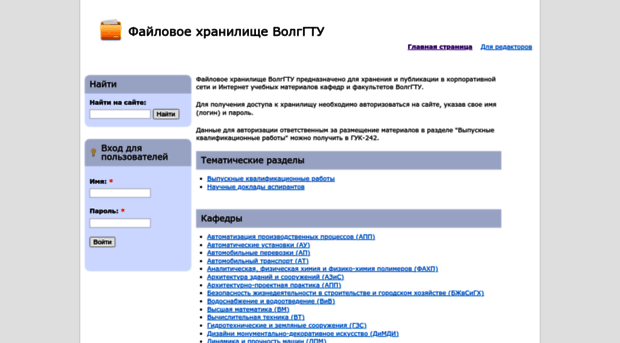
Основные сведения:
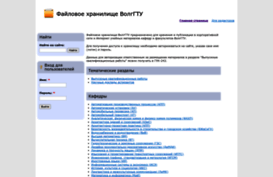
Безопасность для детей:
Анализ данных dump.vstu.ru показал, что у этого домена отсутствует рейтинг Alexa, а его посещаемость составляет около 10 тыс. в месяц. Лидирующую позицию по доле трафика занимает Россия (49,8%), а владельцем домена является Volgograd State Technical University.
Главная страница | Файловое хранилище ВолгГТУ
Пароль: * Файловое хранилище ВолгГТУ предназначено для хранения и публикации в корпоративной сети и .
Дата последней проверки:
Наиболее популярные страницы домена:
Пароль: * Файловое хранилище ВолгГТУ предназначено для хранения и публикации в корпоративной сети и Интернет учебных материалов кафедр и факультетов ВолгГТУ. Для получения доступа к хранилищу необходи.